Ajouter des catégories à votre catalogue
Pour organiser vos produits, créez des catégories dans votre catalogue de produits et regroupez différents types d’articles (par exemple, des chemises ou des robes).
Vous pouvez créer et gérer des catégories de produits via le tableau de bord de votre navigateur Web ou via l'application Catalogue sur votre terminal intelligent GoDaddy. Les catégories que vous créez sur le terminal intelligent sont automatiquement reportées sur votre tableau de bord, et vice versa.
- Connectez-vous à votre page Présentation en personne (utilisez votre nom d'utilisateur et votre mot de passe GoDaddy).
- Sélectionnez Catalogue dans le menu de gauche.
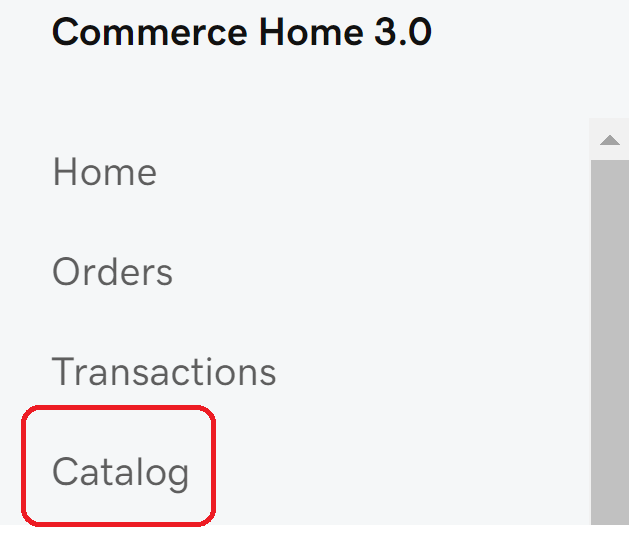 Remarque: si vous ne voyez pas cette option dans votre menu de gauche, procédez comme suit pour ajouter des produits et des catégories de produits.
Remarque: si vous ne voyez pas cette option dans votre menu de gauche, procédez comme suit pour ajouter des produits et des catégories de produits. - Sélectionnez Catégories dans la barre de navigation supérieure, puis sélectionnez Créer une catégorie .
- Entrez un nom de catégorie , une description et un lien de catégorie .
- Sélectionnez Enregistrer pour créer la nouvelle catégorie.
- Une fois enregistré, cliquez sur le bouton
 Déplacez l’icône en regard de chaque catégorie pour les réorganiser selon vos besoins.
Déplacez l’icône en regard de chaque catégorie pour les réorganiser selon vos besoins. - Pour ajouter des produits à la catégorie:
- Sélectionnez Produits pour revenir à votre liste de produits.
- Sélectionner
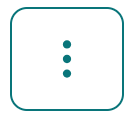 Plus , puis sélectionnez Modification rapide .
Plus , puis sélectionnez Modification rapide . - Mettez à jour le champ Catégorie pour chaque produit que vous souhaitez inclure, puis sélectionnez Enregistrer .
Remarque: Vous pouvez également créer de nouvelles catégories à partir d’une liste de produits individuelle en sélectionnant le produit dans votre liste de produits, puis en sélectionnant Ajouter nouveau sous Catégorie de produit.
- Sur la page d'accueil de votre terminal intelligent, touchez Catalogue .
- Appuyez sur Catégories , puis sur Ajouter une catégorie .
 Remarque: si l'en-tête de votre application est différent de celui de l'image ci-dessus, procédez comme suit pour ajouter des produits et des catégories de produits dans l'application Catalogue d'origine.
Remarque: si l'en-tête de votre application est différent de celui de l'image ci-dessus, procédez comme suit pour ajouter des produits et des catégories de produits dans l'application Catalogue d'origine. - Entrez les informations de base sur la catégorie:
- Appuyez sur Changer la couleur pour personnaliser la façon dont l'article apparaît dans votre liste de produits.
- Ajoutez un nom et un code court (étiquette de bouton sur les applications pour appareils mobiles). Un code court est automatiquement créé en fonction du nom que vous entrez, mais vous pouvez le modifier comme vous le souhaitez.
- Pour ajouter des produits à la catégorie:
- Appuyez sur Ajouter en regard de Ajouter des produits dans la catégorie .
- Touchez la case à côté de chaque produit que vous souhaitez inclure, puis touchez Enregistrer les modifications . (Vous pouvez également attribuer une catégorie lorsque vous ajoutez ou modifiez un produit dans l'application Catalogue.)
- Vérifiez les remises et les frais actuellement associés à la catégorie, puis touchez Supprimer pour supprimer ceux qui ne s'appliquent pas. Vous pouvez les ajouter ou les modifier dans les sections Réductions et Frais de l'application Catalogue. Remarque: les taxes peuvent être appliquées à tous les produits ou à des produits individuels. Les taux de taxe ne peuvent pas être appliqués au niveau de la catégorie.
- Appuyez sur Créer une catégorie .
En savoir plus
- Découvrez comment ajouter des produits à votre catalogue de produits .
- Consultez quelques bonnes pratiques pour gérer votre catalogue de produits.
- Créez une commande sur un terminal intelligent GoDaddy.